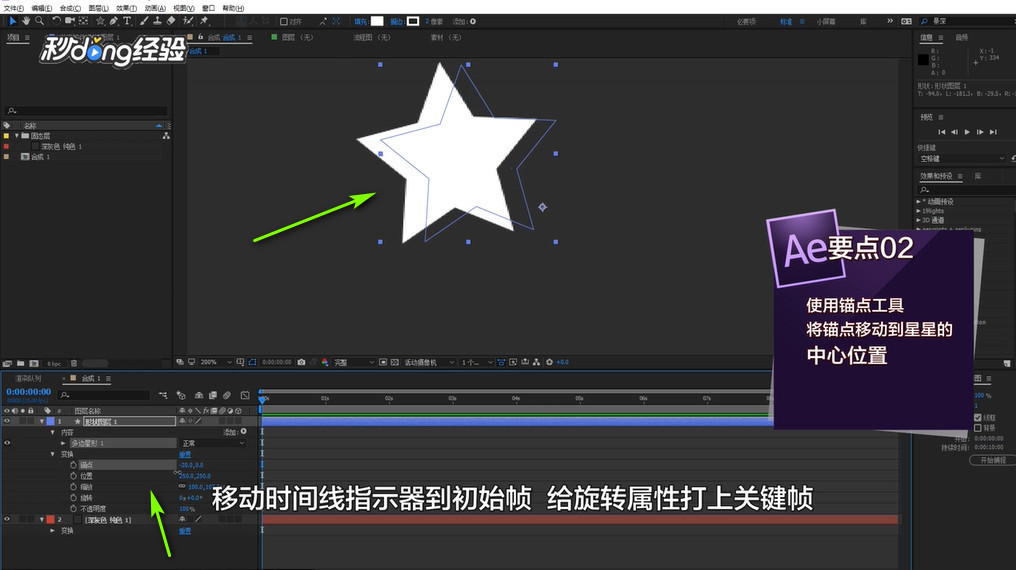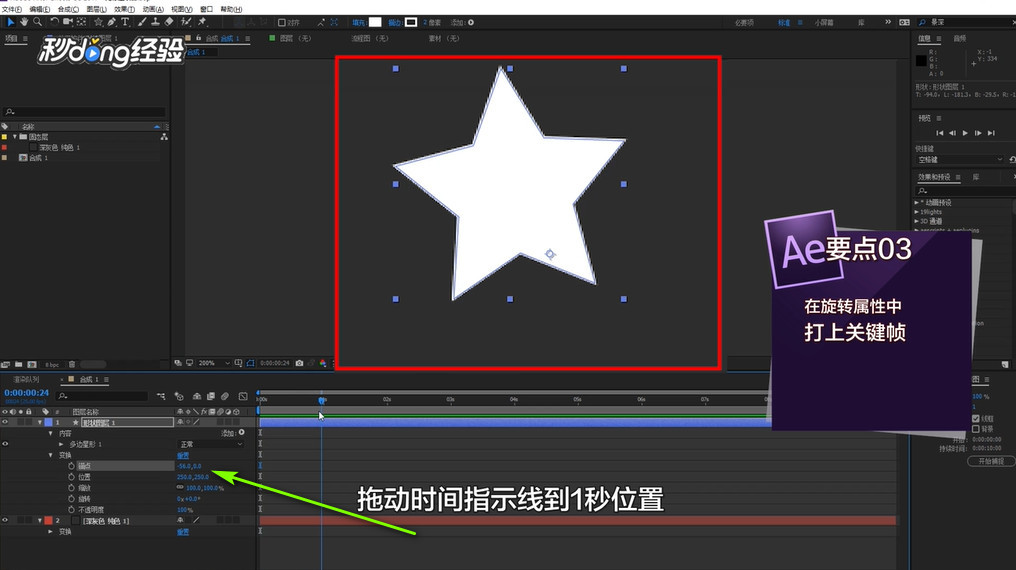Ae怎么制作旋转小星星
1、首先打开“AE”软件,在项目中“新建合成”。
2、在合成设置中设置参数,点击“确定”。
3、右键点击“新建”。
4、在图层标签下新建“纯色”图层命令。
5、在工具栏下选择“星星”形状蒙版工具。
6、创建出蒙版以后,使用“锚点工具”,将锚点移动到星星的中心位置。
7、点击“变换”设置移动位置。
8、移动时间线指示器到初始帧,给旋转属性打上关键帧。
9、拖动时间指示线到1秒位置。
10、调整旋转的角度后按下空格预览旋转效果。
11、总结如下。
声明:本网站引用、摘录或转载内容仅供网站访问者交流或参考,不代表本站立场,如存在版权或非法内容,请联系站长删除,联系邮箱:site.kefu@qq.com。
阅读量:82
阅读量:56
阅读量:80
阅读量:64
阅读量:59